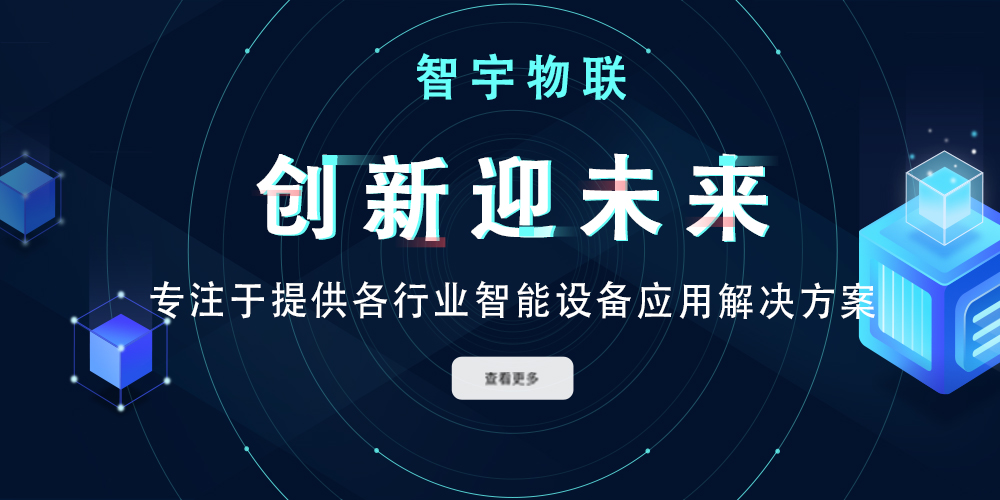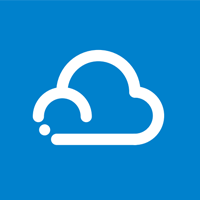關(guān)于接口的開發(fā)見以往文檔(1-4)
本節(jié)介紹如何部署接口(IIS下)
第一步打開IIS服務(wù)管理器
1)添加網(wǎng)站
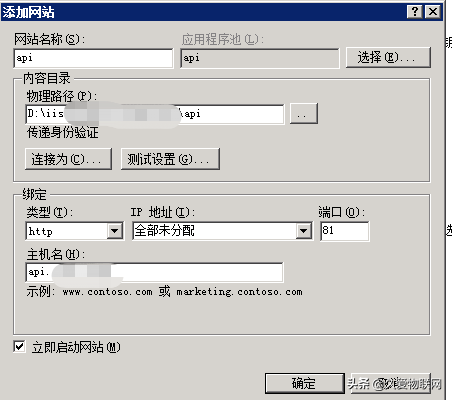
新建網(wǎng)站方法(注意一般端口默認(rèn)80)
2)修改連接池(必須)
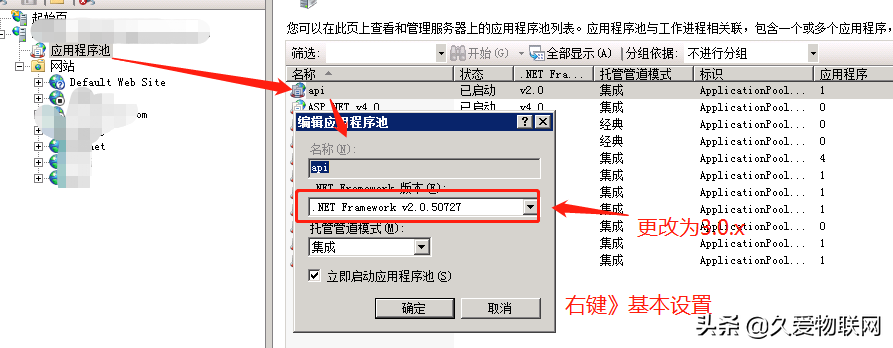
修改連接池 NET FW版本
更改net版本,一般2.0或4.0
3)設(shè)置連接池的選項,啟用32位等
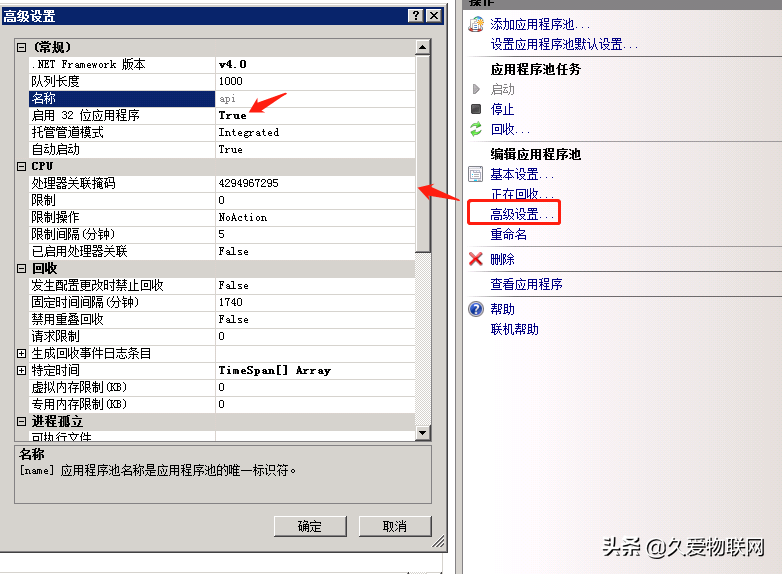
高級設(shè)置》啟用32位
因為我做了代理,所以端口默認(rèn)80被占用了,需要做域名定向(此需要一定經(jīng)驗哦)
(域名先解析定向到服務(wù)器,服務(wù)器做解析接收,如果非80端口可以通過指定端口訪問或者通過80做重定向,所有訪問都是80,不同的域名到不同的目錄,這樣可以設(shè)置多個域名解析到不同的文件夾項目下,公用80端口,我在52上寫過一篇文章專門講解方法)
具體方法自行查詢相關(guān)資料
apache中修改代理定向的方法
vhosts.conf
新增一項 (很多人不會哦,目錄路徑設(shè)計你訪問的路徑,端口是定向80定向到81)
<VirtualHost *:80>
DocumentRoot "D:\您的路徑\api"
ServerName 您的域名
ServerAlias 您的域名
ProxyPreserveHost On
ProxyPass / http://localhost:81/
ProxyPassReverse / http://localhost:81/
ErrorLog "logs/iis-api-error.log"
CustomLog "logs/iis-api-access.log" common
</VirtualHost>
重啟服務(wù)
如果目錄路徑是直接路徑,注意訪問地址的寫法,直接加文件名,如果有文件夾需要帶文件夾
訪問效果,顯示時間說明配置成功!!!
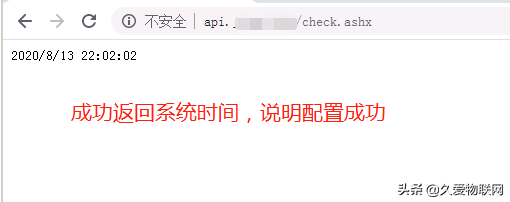
接口配置成功
接下來就可以直接配置參數(shù),進(jìn)行接口測試和驗證了!!!
更多知識點,關(guān)注轉(zhuǎn)發(fā)!謝謝!